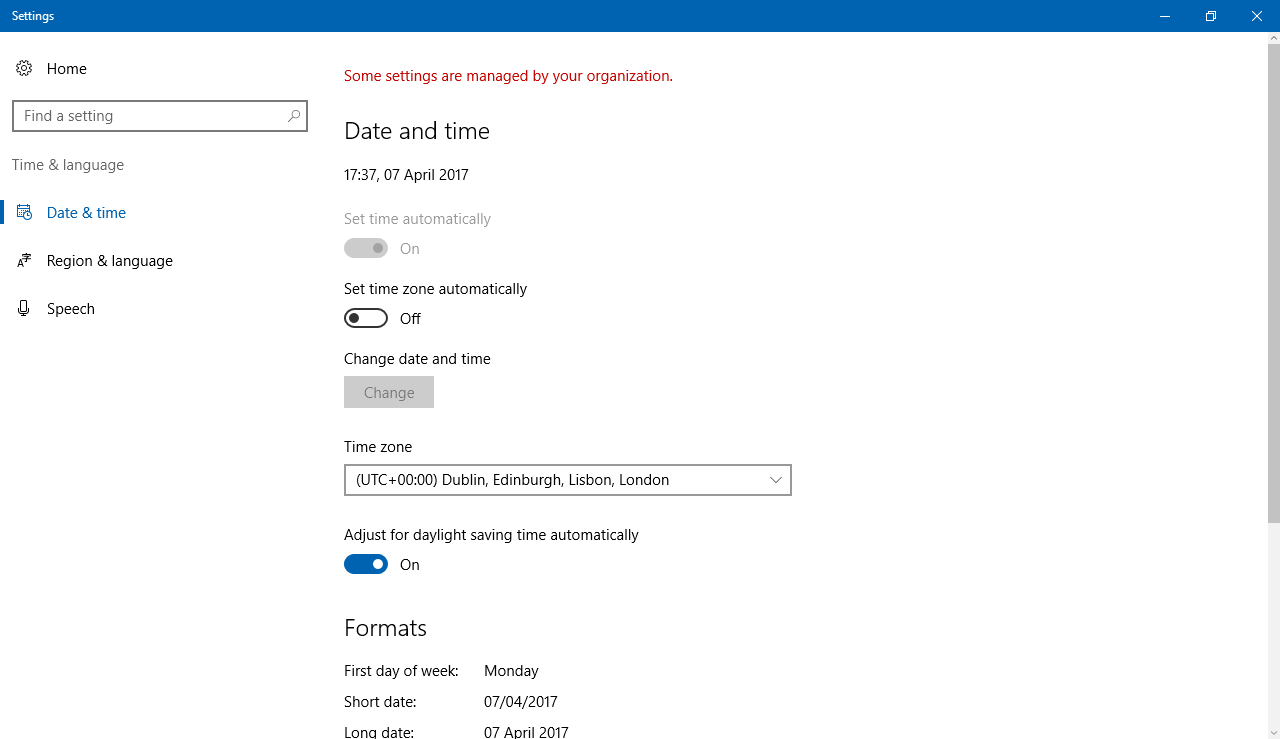
Con la introducción de Windows 11, la última versión del sistema operativo Windows ha introducido algunas funciones nuevas y algunas actualizaciones de la función anterior. Este conjunto de características está siendo amado por la mayoría de los usuarios que lo están utilizando y algunos cambios están siendo aceptados por aquellos a quienes no les gustó en el lanzamiento, como la barra de tareas nueva y renovada y el menú Inicio.
Algunas características del sistema operativo Windows eran muy importantes en su lanzamiento, como la posibilidad de establecer la zona horaria automáticamente y ahora a casi nadie le importa. Sin embargo, en los últimos días, algunos usuarios notaron que su zona horaria configurada automáticamente atenuó Windows 11. Si usted es uno de esos usuarios que no se preocupa, hemos mencionado todas las soluciones posibles para resolver el problema en el artículo a continuación. .
Resolver problema de zona horaria en Windows 11
Existen múltiples factores que pueden desencadenar este problema y algunos de ellos incluso difieren de un usuario a otro. Por esa razón, es posible que deba probar todas las correcciones y verificar cuál ayuda.
Solución 1: reinicie su sistema
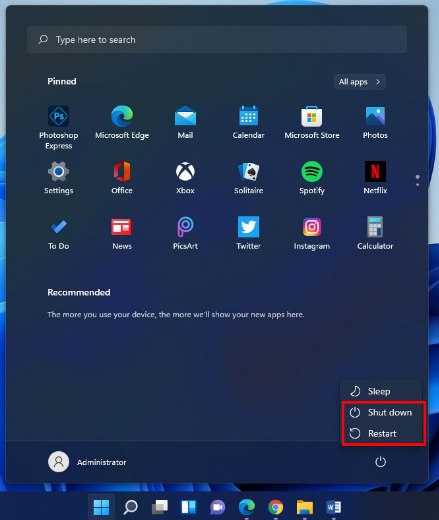
Las fallas temporales y los errores son comunes en el sistema operativo Windows y podrían ser uno de los factores por los cuales se puede ver este problema. Para deshacerse de ellos, todo lo que necesita hacer es reiniciar su sistema.
Cierre todas las aplicaciones en ejecución y en segundo plano en su sistema y luego apague su dispositivo a través del menú de inicio o presionando las teclas Alt + F4 al mismo tiempo y presionando Enter. Deje que el dispositivo permanezca inactivo por unos momentos y luego inicie su sistema normalmente y verifique si el problema persiste.
Solución 2: actualizar el sistema operativo Windows

Si está ejecutando una versión anterior o Windows 11 desactualizado, este también podría ser el motivo del problema. Actualice su sistema a la última versión posible siguiendo los pasos:
- Abra el menú Inicio y haga clic en el icono Configuración.
- En el menú Configuración, elija Windows Update en el menú del lado izquierdo.
- Ahora haga clic en Buscar actualizaciones.
- Siga las instrucciones en pantalla.
- Descarga e instala las actualizaciones pendientes.
Solución 3: habilitar el servicio de ubicación
Si desea configurar su zona horaria automáticamente, se recomienda que habilite su servicio de ubicación en el dispositivo que está utilizando, ya que esto ayudará a Windows a determinar su ubicación actual y establecer la zona horaria con precisión. Estas son las instrucciones sobre cómo hacerlo:
- Abra la aplicación Configuración desde el icono Inicio.
- O puede presionar la tecla Windows + I al mismo tiempo para abrir la aplicación Configuración.
- En el menú del lado izquierdo, elija la opción Privacidad y seguridad.
- Vaya al permiso de la aplicación y haga clic en Ubicación.
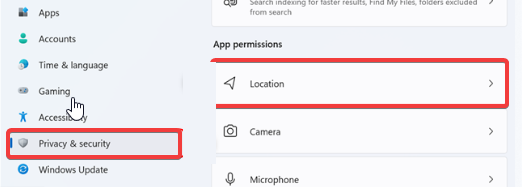
- Ahora habilite el servicio de ubicación y permita que las aplicaciones accedan a su ubicación haciendo clic en los botones.
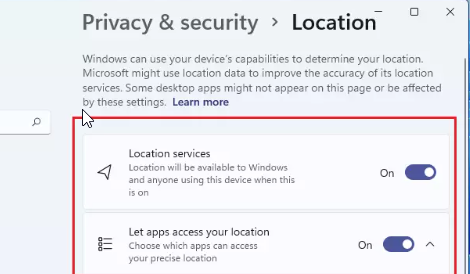
- Verifique si el problema vuelve a ocurrir.
Solución 4: realice cambios en las entradas del registro
Puede modificar las entradas del registro para resolver el problema, pero una cosa que debe asegurarse antes de continuar con los pasos es crear una copia de seguridad de los archivos del registro, ya que una ligera modificación incorrecta puede hacer que su sistema sea inestable. Estos son los pasos para hacerlo:
- Abra el mensaje EJECUTAR presionando las teclas Win + R simultáneamente.
- Escriba regedit y presione Entrar.
- En el Editor del Registro, muévase a la siguiente ubicación.
- HKEY_LOCAL-MACHINE\SYSTEM\CurrentControlSet\Services\tzautoupdate
- En el plano izquierdo, busque la entrada Inicio y haga doble clic en ella.
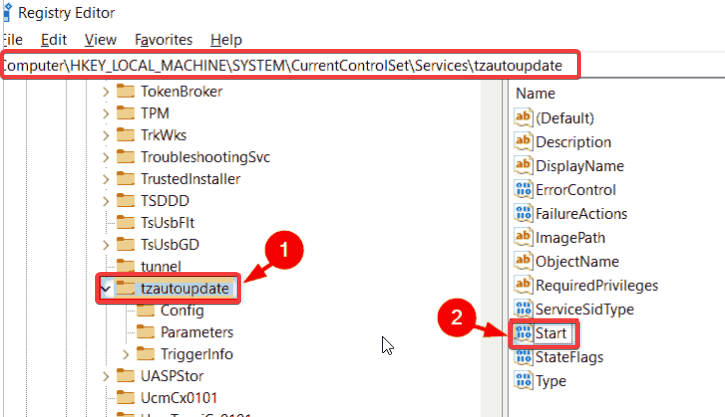
- Ahora configure los datos del valor en 3 y la base en hexadecimal.
- Haga clic en Aceptar para guardar los cambios realizados.
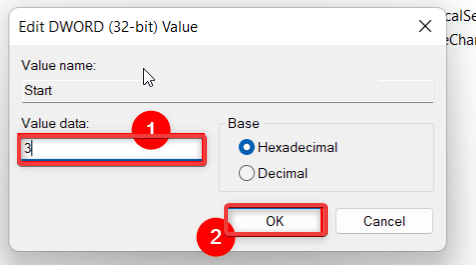
- Reinicie su sistema informático y verifique si el problema persiste.
Conclusión
El sistema operativo Windows no es perfecto y, en ocasiones, sufre problemas como la configuración de la zona horaria automáticamente atenuada de Windows 11. Si usted es uno de esos usuarios que enfrenta el problema, siga las correcciones y sus instrucciones que se enumeran en el artículo anterior para resolver el problema con facilidad.